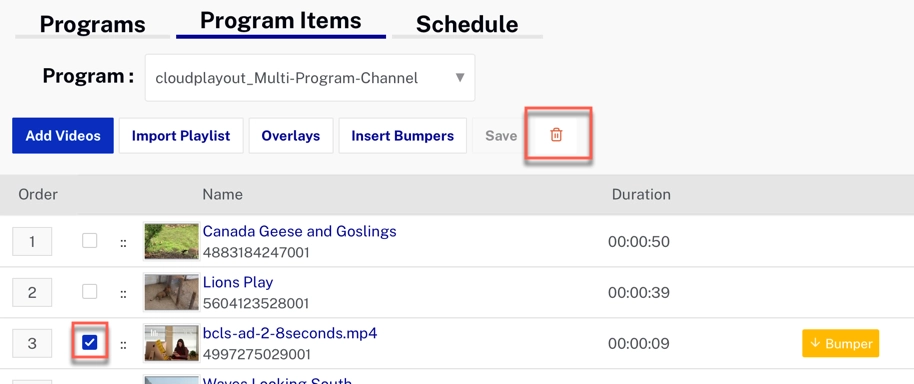Introducción
Si no habilita los anuncios del lado del servidor (SSAI) para su canal, es posible que desee incluir bumpers publicitarios: videos cortos previos o posteriores al video que pueden ser anuncios internos o algún otro tipo de anuncio o promoción. También puede utilizar parachoques para crear búferes para sus segmentos de programación en vivo.
No hay nada que deba hacer en la creación inicial del canal: la opción de aparecerá automáticamente después de crear el canal. Esto se aplica a todos los canales, incluidos los habilitados para transmisiones en vivo o SSAI.
Puede agregar varios parachoques al mismo video y puede reorganizarlos en el orden del programa, tal como lo hace con los videos. Sin embargo, se debe tener cuidado al hacer esto o puede terminar con una EPG inexacta. Ver La EPG y los parachoques para conocer todos los detalles.
Los parachoques lo harán no aparecer en el EPG pero la duración del bumper se agregará al video antes o después (dependiendo de si es pre-roll o post-roll).
Habilitación del contenido de bumper publicitario
Los bumpers pueden ser cualquier video de su cuenta, pero debe tener uno de las siguientes etiquetas:
cp-preroll-bumpercp-postroll-bumper
Insertar parachoques
- Antes de poder insertar parachoques, debe agregar videos y / o eventos en vivo al canal y ahorrar los cambios.
- Ir a Elementos del programa (si esto es canal sin bucle con múltiples programas , deberá seleccionar el programa que desea editar).
-
Seleccione uno o más videos y / o eventos en vivo y haga clic en .[1-1]
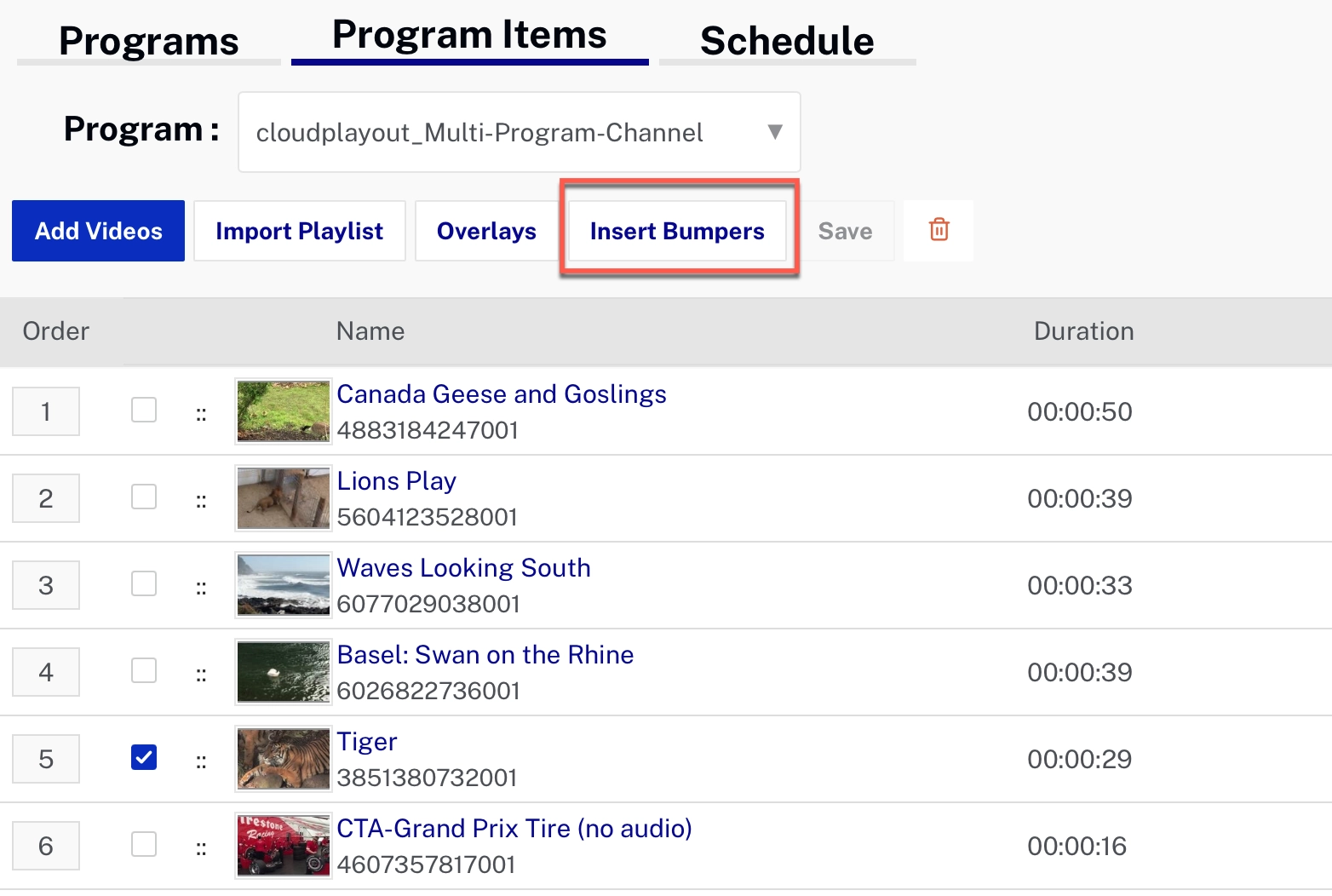
Seleccionar videos para Bumper -
En el Parachoques cuadro de diálogo seleccionar Pre anuncio o Post-Roll y luego haga clic en junto al bumper video que desea insertar.[1-2]
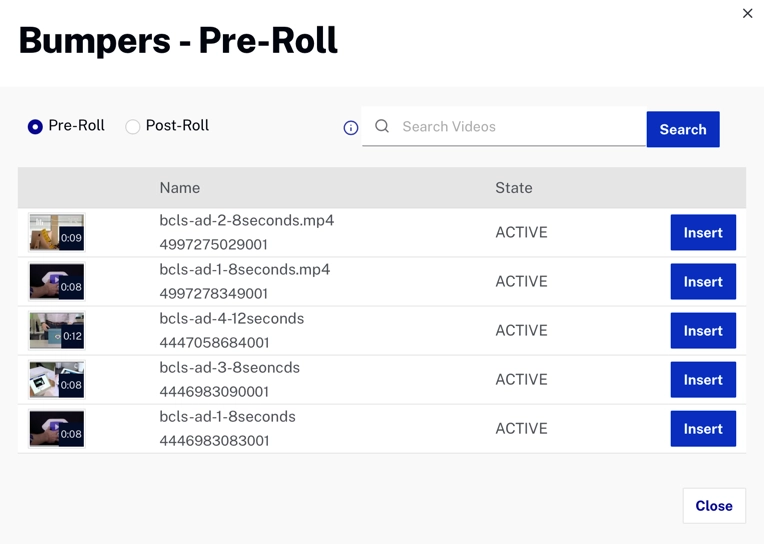
Diálogo de parachoques -
Ahora verá aparecer los parachoques en la lista de programas:
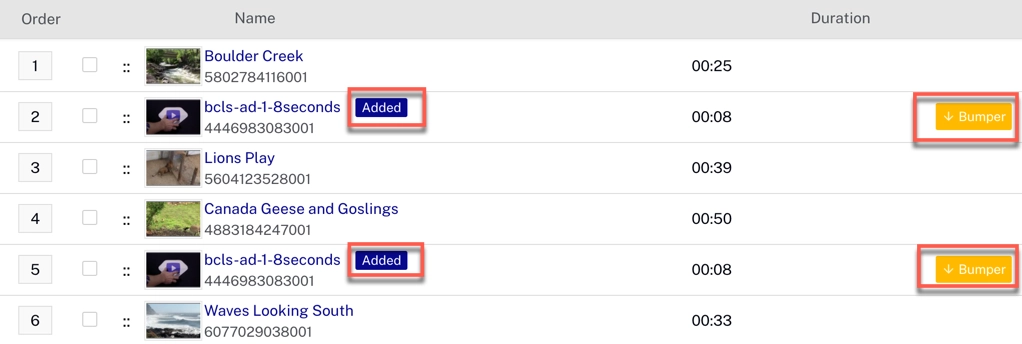
Parachoques en la lista de programas
Notas
- [1-1] Si selecciona varios elementos, se agregará el mismo parachoques a cada uno. Si desea diferentes parachoques para diferentes artículos, agréguelos uno por uno.
- [1-2] Recuerda que solo los videos que han sido etiquetado como parachoques aparecerá en la lista.
Mover o quitar parachoques
Arrastre y suelte los parachoques para moverlos a nuevas ubicaciones en la lista de programas.
Para quitar un parachoques, simplemente selecciónelo, haga clic en Borrar y luego haga clic en Borrar nuevamente en el cuadro de diálogo de confirmación.